win11个人账户怎么更改名称 win11账户名称怎么调整
更新时间:2025-01-15 13:44:34作者:jiang
Win11系统中,用户账户的名称是用户身份的重要标识,有时候我们需要调整账户名称以符合个人需求或者习惯,在Win11系统中,更改个人账户的名称是一项非常简单的操作,只需要几个简单的步骤就可以完成。通过调整账户名称,可以更好地个性化自己的电脑账户,使其更符合个人喜好。接下来我们将详细介绍Win11系统中如何更改个人账户名称的方法。
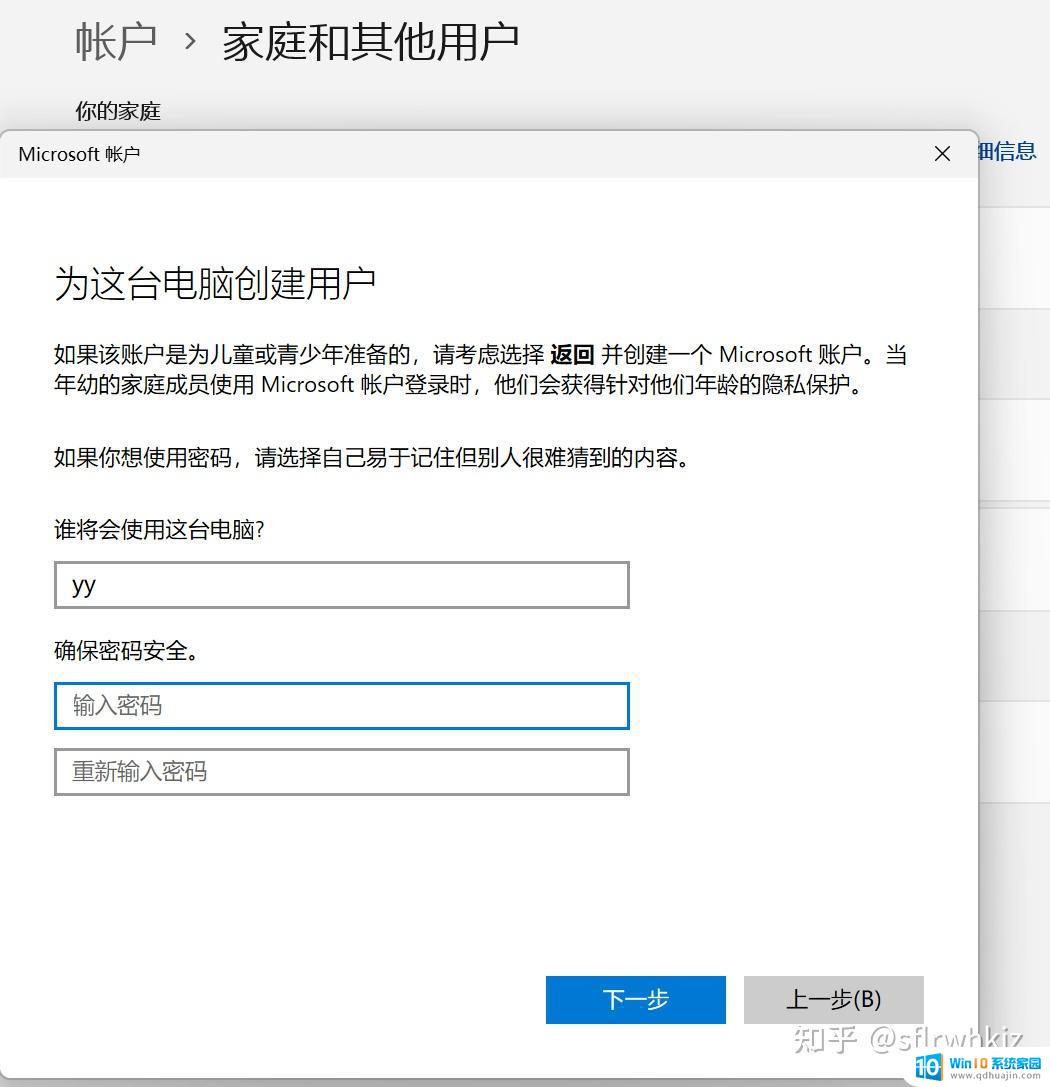
win11更改账户名称方法介绍:
方法一、
1、打开控制面板,打开任务栏搜索。输入【控制面板】,点击【打开】。
2、打开用户帐户设置,点击【用户帐户】。
3、打开更改用户帐户信息,点击【用户帐户】。
4、打开更改帐户名称,点击【更改帐户名称】。
5、接下来输入自己想要的帐户名称,点击【更改名称】即可。
方法二、
1、右键桌面此电脑,打开【管理】。
2、展开【本地用户和组】,双击打开【用户】。
3、右键想要修改用户名的账户,打开【属性】。
4、在【全名】下输入想要的名称。
5、修改完成后,重启电脑就可以看到账户名称修改成功了。
以上就是win11个人账户怎么更改名称的全部内容,有出现这种现象的小伙伴不妨根据小编的方法来解决吧,希望能够对大家有所帮助。
win11个人账户怎么更改名称 win11账户名称怎么调整相关教程
热门推荐
win11系统教程推荐
- 1 win11外接键盘后如何禁止原键盘 外接键盘后如何停用笔记本键盘
- 2 win11如何调整桌面文件能随意拖动 电脑桌面图标拖动功能
- 3 更新到win11怎么没声音 Win11更新后没有声音的解决方案
- 4 win11不能拖文件到地址栏 Win11 23H2拖拽文件到地址栏无效解决方法
- 5 win11游戏中输入法 win11玩游戏关闭输入法教程
- 6 win11怎么打开定位位置权限 Win11定位服务启用的方法
- 7 win11更新 打印机连不上 Win11打印机无法连接错误代码解决方法
- 8 win11如何设置外接摄像头 电脑摄像头怎么调用
- 9 win11如何修改计算机的型号名称 修改Win11设置中的电脑型号步骤
- 10 win11显示程序弹窗 Win11打开软件就弹窗怎么办
win11系统推荐
- 1 雨林木风ghost win11 64位专业破解版v2023.04
- 2 番茄花园ghost win11 64位官方纯净版v2023.04
- 3 技术员联盟windows11 64位旗舰免费版v2023.04
- 4 惠普笔记本win7 64位专业免激活版v2023.04
- 5 风林火山ghost win11 64位专业稳定版v2023.04
- 6 电脑公司win11 64位正式旗舰版v2023.04
- 7 系统之家ghost win11 64位简体中文版下载v2023.04
- 8 萝卜家园ghost win11 64位装机纯净版下载v2023.04
- 9 深度技术ghost win11 64位正式免激活版下载v2023.04
- 10 电脑公司Windows11 64位官方纯净版v2023.04